Många av oss använder redan snabba bredbandsanslutningar idag och det är viktigt att veta om informationen du skickar eller tar emot är korrekt och felfri. När det finns ett fel i att skicka eller ta emot data kan du ha problem med att ladda ner eller ladda upp filer och de kan misslyckas med MD5-kontrollsumma eller verka skadade och det nedladdade Zip- eller Rar-arkivet öppnas inte osv. Om du till exempel får fel när du skickar paket men inte ta emot, då kan det faktiskt peka på en felaktig nätverksadapter.
Felinformation kan vara ett viktigt första steg i felsökning av en anslutning. Det är väldigt enkelt att visa den grundläggande nätverksanslutningsinformationen och du kan se en nätverksanslutnings aktuella status, anslutningsvaraktighet, hastighet och paket eller byte som skickats och mottagits för anslutningen. Detta hittas vanligtvis genom att dubbelklicka på statusikonen i systemfältet eller gå genom Nätverk och delningscenter> Ändra adapterinställningar i Vista och ovan. Som standard visar dialogrutan Status nästan allt men konstigt väljer att inte visa fel för anslutningen.

Innan du använder sofistikerad eller tuff att använda paketsnusprogram för att upptäcka paketförlust och fel kan du bara aktivera en dold inställning i Windows för att visa dig eventuella fel med din anslutning. Så här gör du med en snabb registerändring och informationen läggs till i statusdialogfönstret. Om du inte är bekväm i registret eller bara vill göra saker så snabba och enkla som möjligt har vi gjort en liten registerfil. Ladda bara ner och dubbelklicka på filen för att importera ShowLanErrors-värdet till ditt Windows XP, Vista eller 7-register. Det finns också en .reg-fil om du vill stänga av felvisningen igen.
Ladda ner ShowLanErrors | Ladda ner Avaktivera ShowLanErrors
Alternativt följ instruktionerna noga eftersom redigering av ditt register felaktigt kan orsaka problem.
1. Tryck på Win-knappen + R för att få fram Run-rutan och skriv regedit för att starta Windows-registerredigeraren.
2. Navigera till följande registerplats:
HKEY_LOCAL_MACHINE \ SYSTEM \ CurrentControlSet \ Control \ Network \ Connections \ StatMon
Om StatMon-tangenten inte finns där, högerklicka på Anslutningar, välj Ny -> Nyckel och ange värdet som StatMon .
3. Ställ in ShowLanErrors-DWORD-värdet som 1 om det redan finns där i StatMon-tangenten. Om ShowLanErrors inte finns där, högerklicka på StatMon och välj Nytt -> DWORD-värde. Ställ in DWORD-värdet namn som ShowLanErrors . Dubbelklicka på ShowLanErrors och ställ in värdedata som 1.
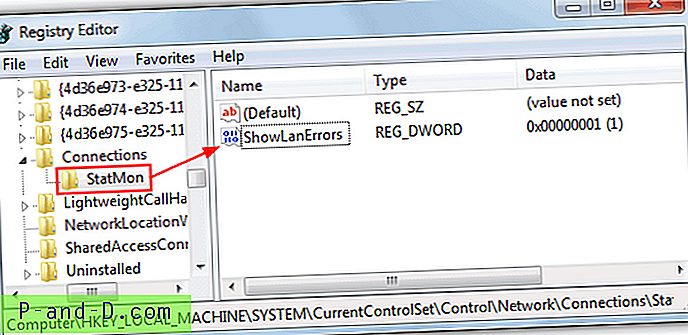
För att stänga av felräkningen igen, ställer du bara in ShowLanErrors-DWORD-värdet till 0. Microsoft hävdar att eftersom de flesta användare inte behöver den här informationen och kan tycka att det är förvirrande eller vilseledande, visas felräkningarna inte som standard. Det kan verkligen vara användbart för att diagnostisera nätverkssäkerheten men bör vara aktiverat som standard, eller åtminstone ha en kryssruta någonstans så att du enkelt kan slå på den.
Du kommer nu att se en ytterligare felinformation i din anslutningsstatus under de skickade och mottagna byten. Om du fortfarande inte kan se någonting, starta om din dator även om effekten bör vara omedelbar när du högerklickar och väljer Status.
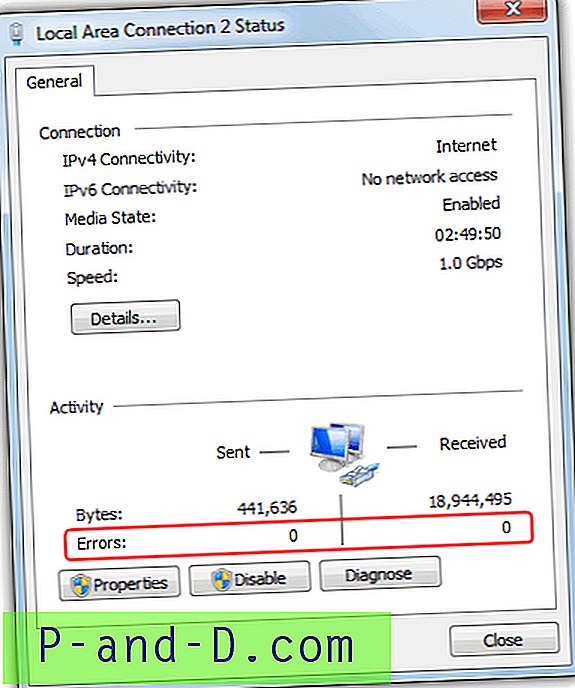
Tyvärr finns det en nackdel med displayen för paketfel som inte är alla versioner av Windows som visar felen. Det är känt att det visas i Business, Professional eller Ultimate-versioner av Windows XP, Vista eller 7. Windows XP Home och alla Vista- eller 7 Home-utgåvor som vi tror inte fungerar. Dessutom verkar den här registerredigeringen inte ha någon effekt i Windows 8, vi försökte på Windows 8 Pro x86 utan framgång.
När du är ansluten via VPN visar fönstret för anslutningsstatus också felet. Det verkar som så länge du har en anslutning som går igenom ditt nätverkskort (NIC), kommer det att visa felinformationen. Dessutom innehåller anslutningarna som kan visa fel också USB ADSL-modem och WiFi-adaptrar etc.





